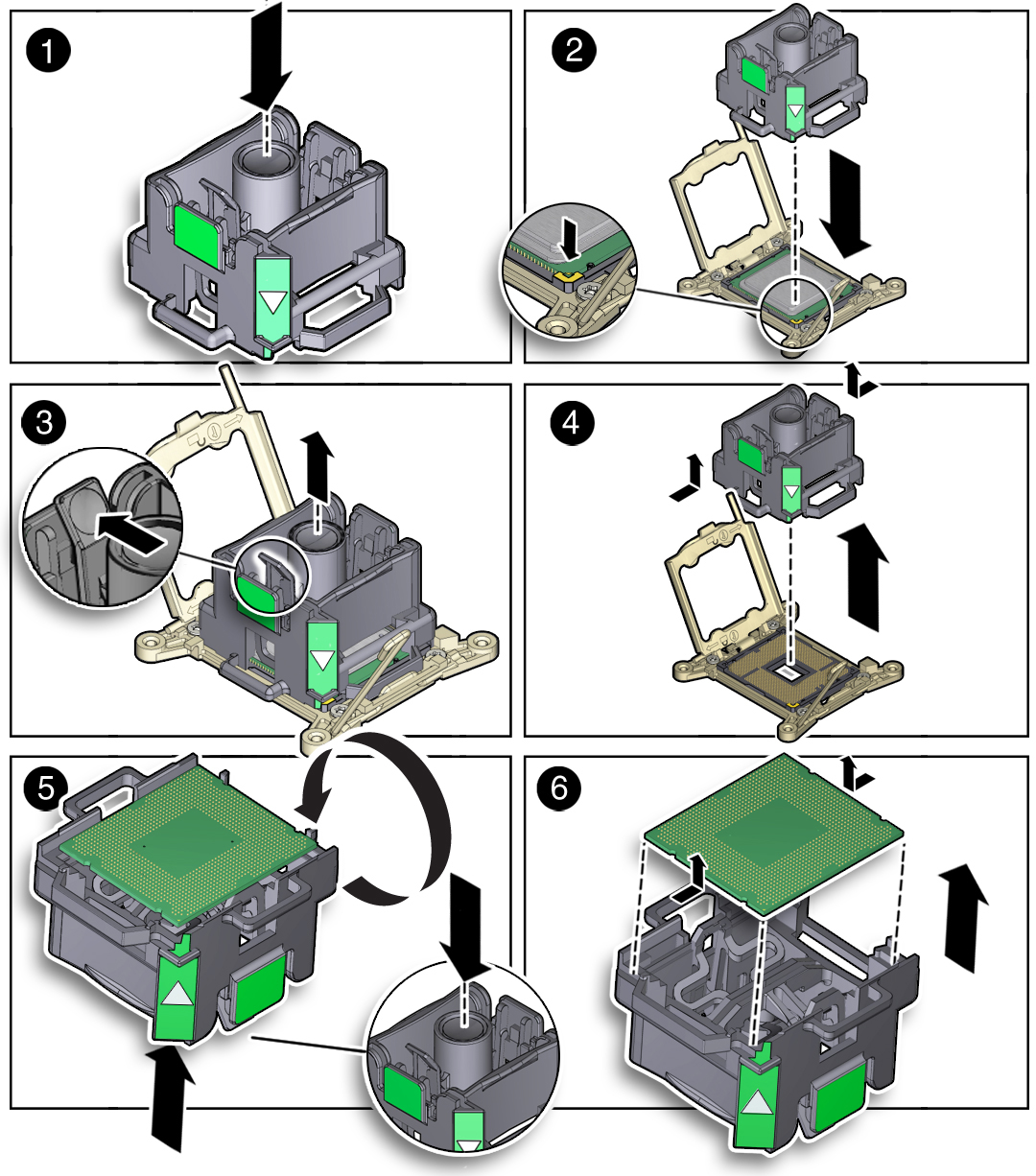プロセッサを取り外す
 | Caution - プロセッサの取り外しは、Oracle の承認されたサービス担当者だけが行うようにしてください。 |
 | Caution - プロセッサの取り外しと交換は、サーバーの交換用プロセッサに付属の取り外しと交換ツール (図 31 を参照) を使用して行う必要があります。別の色コードのツールを使用すると、プロセッサとプロセッサソケットが損傷する可能性があります。 |
- 保守のためにサーバーを準備します。
- サーバーの電源を切断し、電源装置から電源コードを取り外します。
サーバーの電源切断を参照してください。
- サーバーを保守位置まで引き出します。
サーバーを保守位置に引き出すを参照してください。
- 静電気防止用リストストラップを手首に着用してから、シャーシの金属部分に取り付けます。
静電気防止対策を取るを参照してください。
- サーバーの上部カバーを取り外します。
- サーバーの電源を切断し、電源装置から電源コードを取り外します。
-
サーバーに DVD ドライブが搭載されている場合は、DVD のケーブルをディスクバックプレーンから外し、シャーシの中間壁を通してケーブルを慎重に引き、エアバッフルから離れた側に移動します。
DVD のケーブルをディスクバックプレーンから外す手順については、電源、FIM、ディスクバックプレーンデータ、および DVD のケーブルの保守を参照してください。
-
サーバーに Oracle PCIe NVMe スイッチカードが取り付けられている場合は、スイッチカードのケーブルをディスクバックプレーンから外し、シャーシの中間壁を通してケーブルを慎重に引き、エアバッフルから離れた側に移動します。
スイッチカードのケーブルをディスクバックプレーンから外す手順については、NVMe ケーブルの保守を参照してください。
- エアバッフルを持ち上げてサーバーの外に出し、横に置きます。
- マザーボードの障害検知ボタンを押して、障害のあるプロセッサの位置を特定します。
Note - 障害検知ボタンが押されると、障害のためにつけられた障害 LED を点灯するのに十分な電圧が障害検知回路にあることを示すために、障害検知ボタンの横にある LED が緑色に点灯します。障害検知ボタンを押したときに、この LED が点灯しない場合は、障害検知回路に電力を供給するコンデンサが電荷を失っている可能性があります。これは、障害 LED が点灯した状態で障害検知ボタンを長時間押すか、サーバーの電源が 15 分以上切れている場合に発生する可能性があります。プロセッサ障害 LED はプロセッサの横にあります。
プロセッサ障害 LED が消灯している場合、プロセッサは正しく動作しています。
プロセッサ障害 LED が点灯 (オレンジ色) している場合、プロセッサに障害が発生しているため、交換するようにしてください。
図 30 プロセッサ障害 LED の位置
図の凡例
1 プロセッサ 0 (P0) の障害 LED
2 プロセッサ 1 (P1) の障害 LED
- ヒートシンクの上部をやさしく下に押し込んでヒートシンクをマザーボードに固定する脱落防止機構付きのばね付きねじの固定を弱め、ヒントシンク内にある障害のあるプロセッサ用の 4 つのプラスの脱落防止機構付きのねじをゆるめます [1]。

プラスのねじ回し (Phillips の 2 番) を使用して、ねじを交互に反時計回りに 1 回転半ずつ回して、完全に取り外します。
- ヒートシンクをプロセッサの上部から分離するには、上へ引きながらヒートシンクを左右にやさしく回し、ヒートシンクを外して平らな場所に裏返しにして置きます [1]。
熱伝導グリースの薄い層がヒートシンクとプロセッサを分離します。このグリースは接着剤の役割を果たします。
Note - 熱伝導グリースによって作業領域やその他のコンポーネントが汚れないようにしてください。 - ヒートシンクの下面の熱伝導グリースを除去するには、アルコールパッドを使用します。
熱伝導グリースが指に付かないよう十分に注意してください。

Caution - プロセッサを取り外す前にヒートシンクをきれいにしないと、プロセッサソケットまたはその他のコンポーネントが汚れてしまう恐れがあります。また、コンポーネントが汚れる恐れがあるため、グリースが指に付かないよう注意してください。
- プロセッサソケットの右側 (サーバーを正面から見て) にある プロセッサ取り外しレバーを押し下げ、横に動かしてプロセッサから離し、レバーを上に回転させて外します [2]。
- プロセッサソケットの左側 (サーバーを正面から見て) にあるプロセッサ取り外しレバーを押し下げ、横に動かしてプロセッサから離し、レバーを上に回転させて外します [2]。
- ILM アセンブリのロードプレートをプロセッサソケットから外すには、プロセッサの右側にあるプロセッサ取り外しレバーを閉じ位置の方へ回転させ (取り外しレバーが閉じ位置の方へ下げられると、ILM アセンブリのロードプレートは持ち上げられます)、慎重に ILM ロードプレートを全開位置へと動かします [3]。

Caution - プロセッサを取り外すときは常に、別のプロセッサと交換し、プロセッサヒートシンクを再度取り付けるようにしてください。そうしないと、通気が不適切なためにサーバーが過熱する恐れがあります。プロセッサの取り付け手順については、プロセッサを取り付けるを参照してください。
- プロセッサソケットからプロセッサを取り外すには、プロセッサの取り外しと交換ツールを入手し、次の手順を実行します。

Caution - プロセッサを取り外す前に、正しい色コードのプロセッサの取り外しと交換ツールを使用していることを確認します。正しいプロセッサの取り外しと交換ツールを選択する方法については、106 ページの「正しいプロセッサの取り外しと交換ツールの選択」を参照してください
- プロセッサの取り外しと交換ツールの上部中央にあるボタンを下の位置へ押します [1]。
- ツールをプロセッサソケット上で適切に位置合わせし、プロセッサソケット上の所定の位置へ下げます [2]。
プロセッサソケット上でツールを適切に位置合わせするには、ツールの側面にある緑色の三角がサーバーの正面を向き、サーバーを正面から見たときにプロセッサソケットの左端の上に来るまでツールを回転させます。
- ツールの取り外しレバーを押して中央のボタンをリリースし、プロセッサを固定します [3]。
クリック音はプロセッサが固定されたことを示します。
- ツールの側面をつかみ、サーバーから取り外します [4]。
- ツールを裏返しにして、プロセッサが含まれていることを検証します [5]。
- プロセッサツールを裏返しにしたまま、ツールの中央のボタンを押してプロセッサをリリースします [5]。
- プロセッサの前端と後端を慎重につかみ、ツールから持ち上げ、回路側を下 (取り付けられていた向き) にして静電気防止用コンテナの上に置きます [6]。
- プロセッサの上部の熱伝導グリースをていねいに除去します。

Caution - 次の図は、緑に色分けされたプロセッサの取り外しと交換ツールを示しています。12 コアプロセッサを取り外す場合は、ピンクに色分けされたプロセッサの取り外しと交換ツールを使用する必要があります。そうしないと、プロセッサやプロセッサソケットに損傷が発生する可能性があります。正しいプロセッサの取り外しと交換ツールを選択する方法については、106 ページの「正しいプロセッサの取り外しと交換ツールの選択」を参照してください。
図 31 プロセッサの取り外し